Bilder und Thumbnails in WordPress aktualisieren
Ihr kennt das Problem: Die Infografik war eigentlich schon zum 5. Mal fertig, aber nachdem Ihr sie in ihr Posting eingebaut hattet, fiel Euch doch noch ein Fehler auf … oder diese verdammte Retusche, die Ihr noch gemacht haben wolltet, als das Telefon klingelte …
Es gibt 1.000 Gründe, ein bereits veröffentlichtes Bild zu aktualisieren. Aber wie kriege ich WordPress dazu, das Update auch wirklich umzusetzen, inklusive der Thumbnails?
Dieser Workaround hat sich bewährt:
- Ladet das neue Bild im Fullsize-Format über FTP direkt in den richtigen Ordner unter /uploads, und zwar mit demselben Namen, sodass die Originaldatei überschrieben wird
- Öffnet das Bild in der Mediathek und klickt auf den Button „Bild bearbeiten“
- Bearbeitet es irgendwie, z. B. indem Ihr es einmal nach rechts und wieder nach links kippt, sodass der Speichern-Button aktiviert wird
- Wählt dann die richtige Option aus, sodass auch die Skalierungen überschrieben werden: „Änderungen anwenden auf alle Bildgrößen“
- Speichern, fertig.